Gmailin ehdotettujen vastaanottajien ottaminen käyttöön tai poistaminen käytöstä
Gmail Google Sankari / / April 02, 2023

Viimeksi päivitetty
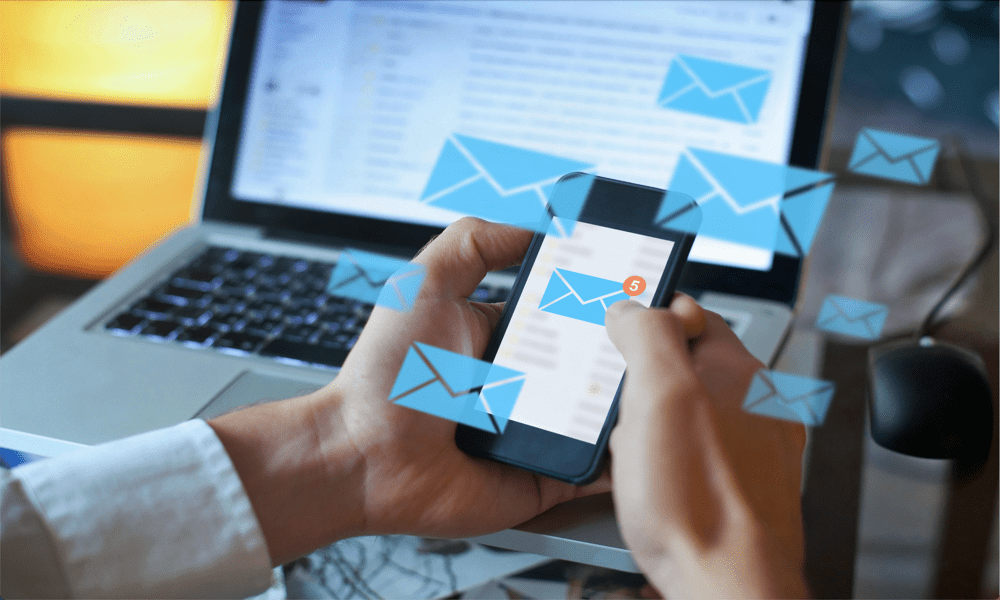
Haluatko mieluummin, että Gmail ei ehdottaisi, kenelle sähköpostisi lähetät? Tässä oppaassa kerrotaan, miten Gmailin ehdottamat vastaanottajat otetaan käyttöön tai poistetaan käytöstä.
Gmail on täynnä ominaisuuksia, jotka tekevät sähköpostin lähettämisestä mahdollisimman nopeaa ja helppoa. Tämä sisältää ehdotusten tarjoamisen yhteyshenkilöille, kun alat kirjoittaa Vastaanottaja ala. Joskus Gmail voi kuitenkin ehdottaa vastaanottajia, joita tuskin tunnistat ja joita et koskaan halua käyttää.
Kokeile esimerkiksi kirjoittaa vain kirjain U vastaanottajakenttään. Näet luultavasti valtavan luettelon tilauksen peruutussähköpostiosoitteista, joita et enää koskaan tarvitse. Dave-setä voi olla paljon vaikeampi löytää kuin hänen pitäisi olla.
Onneksi voit hallita kontakteja, jotka näkyvät ehdotetuina vastaanottajina. Tämä ei välttämättä ole niin yksinkertaista kuin voisi odottaa, mutta se on mahdollista. Jos haluat tietää, kuinka Gmailin ehdottamat vastaanottajat otetaan käyttöön tai poistetaan käytöstä, noudata alla olevia ohjeita.
Voitko ottaa Gmailin ehdotetut vastaanottajat käyttöön tai poistaa ne käytöstä?
Lyhyt vastaus on, että Gmailin ehdottamia vastaanottajia ei voi sammuttaa. Asetuksista ei löydy vaihtoehtoa tämän ominaisuuden käyttöön ottamiseksi tai poistamiseksi käytöstä, koska se on aina käytössä.
Jos tiettyjä yhteystietoja tulee jatkuvasti esiin, kun et todellakaan halua niitä, on mahdollista estää tiettyjen yhteystietojen näkyminen ehdotetuissa vastaanottajissa. On jopa mahdollista estää näkyminen ollenkaan pienellä vaivalla, vaikka kiertotapa ei olekaan ihanteellinen.
Kuinka estää tallennettujen yhteystietojen näkyminen Gmailin ehdotetuissa vastaanottajissa
Gmailin ehdottamat vastaanottajat täytetään yhteystiedoistasi. Kun alat kirjoittaa, Gmail etsii yhteystiedoistasi, jotka vastaavat kirjoittamiasi kirjaimia, ja ehdottaa niitä vastaanottajaksi. Tämä sisältää sekä itse luomasi tai tallentamasi yhteystiedot että Gmailin automaattisesti tallentamat yhteystiedot.
Jos ei-toivottu ehdotettu vastaanottaja on yksi tallentamistasi yhteystiedoista, sinulla on kaksi päävaihtoehtoa: poista yhteystieto kokonaan tai poista sähköpostikenttä.
Voit estää tallennettujen yhteystietojen näkymisen Gmailin ehdotetuissa vastaanottajissa seuraavasti:
- Kirjaudu sisään omaan Gmail-tili verkkoselaimessa.
- Napsauta näytön oikeasta reunasta Yhteystiedot kuvake.
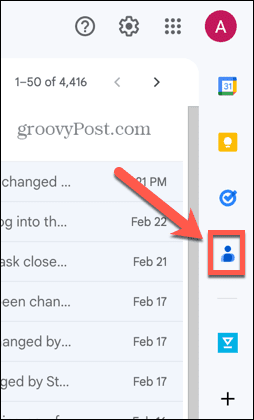
- Klikkaa Avaa uudessa välilehdessä kuvake.
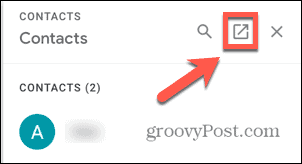
- Jos haluat poistaa yhteystiedon kokonaan, vie hiiri yhteystiedon päälle ja napsauta Kolme pistettä kuvake.
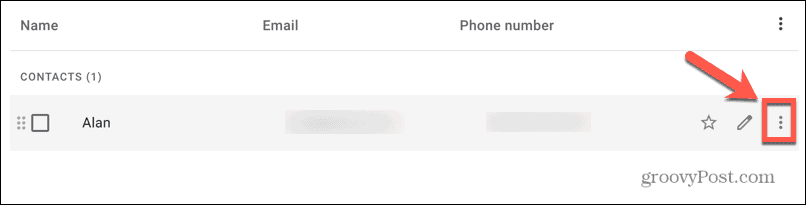
- Klikkaus Poistaa ja kontakti poistetaan kokonaan. Se ei enää näy ehdotetuissa vastaanottajissa.
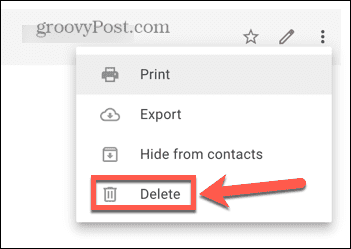
- Jos yhteystietosi mukana on tallennettu muita yhteystietoja, kuten puhelinnumero, et ehkä halua poistaa sitä kokonaan. Tässä tapauksessa sähköpostiosoitteen siirtäminen tai poistaminen estää myös sen näkymisen ehdotetuissa vastaanottajissa.
- Voit siirtää tai poistaa sähköpostiosoitteen viemällä hiiren yhteystiedon päälle ja napsauttamalla Muokata kuvake.
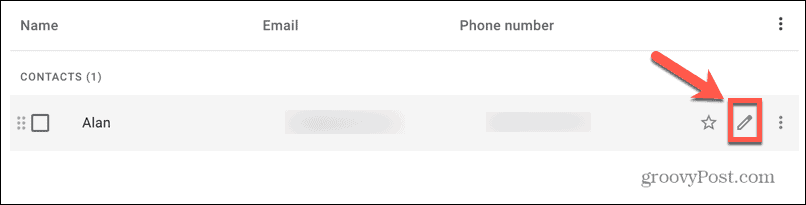
- Vuonna Sähköposti -kentässä, näet sähköpostiosoitteen. Kopioi se ja liitä tiedostoon Huomautuksia -osiossa, jos saatat joutua löytämään sen myöhemmin.
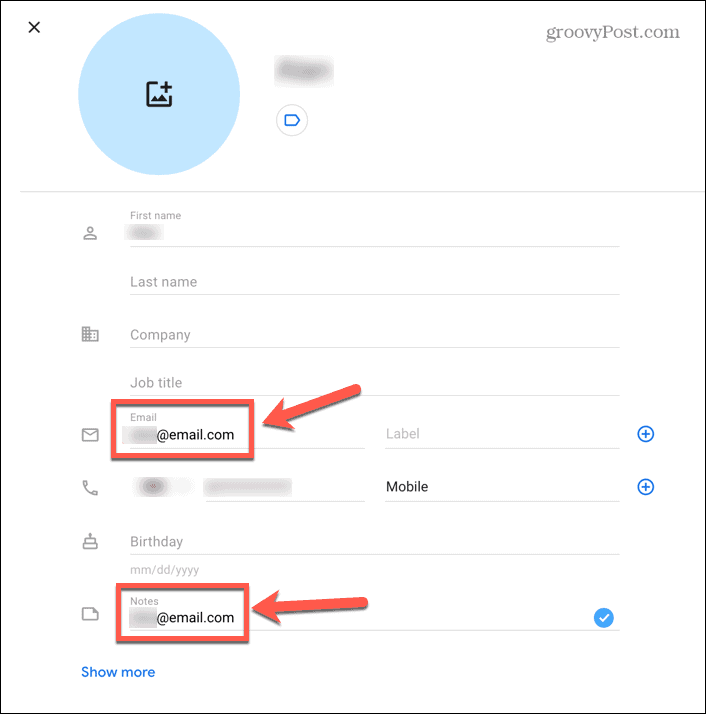
- Poista Sähköposti syötä kokonaan ja napsauta Tallentaa.
- Yhteystieto ei enää näy ehdotetuissa vastaanottajissa.
- Toista kaikki muut yhteystiedot, joita et enää halua näkyvän ehdotetuissa vastaanottajissa.
Kuinka estää muiden yhteystietojen näkyminen Gmailin ehdotetuissa vastaanottajissa
Tallentamamiesi tai luomiesi yhteystietojen lisäksi Gmail ehdottaa myös muita sähköpostiosoitteita, jotka eivät ole pääyhteystietoluettelossasi Muut yhteystiedot -nimisessä luettelossa. Nämä ovat niiden ihmisten sähköpostiosoitteita, joiden kanssa olet ollut vuorovaikutuksessa Googlen tuotteissa. Nämä voivat olla henkilöitä, joille olet lähettänyt sähköpostia aiemmin tai jotka ovat lähettäneet sinulle sähköpostia.
Se sisältää myös yhteystiedot, joille olet aiemmin jakanut sisältöä sovelluksilla, kuten Google Drivella tai Google Kuvilla, tai ihmisiä, jotka ovat samoissa ryhmissä tai tapahtumissa kuin sinä. Voit poistaa nämä yhteystiedot yksitellen tai päästä eroon niistä kaikista kerralla.
Voit estää muiden yhteystietojen näkymisen Gmailin ehdotetuissa vastaanottajissa seuraavasti:
- Kirjaudu sisään omaan Gmail-tili.
- Napsauta näytön oikeasta reunasta Yhteystiedot kuvake.
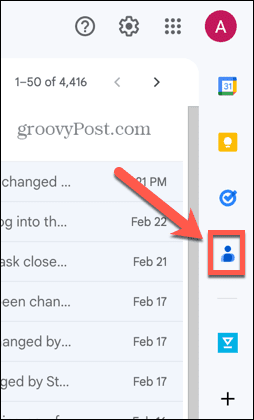
- Klikkaa Avaa uudessa välilehdessä -kuvaketta, jotta pääset kokonaisuudessaan näkyviin Yhteystiedot sivu.
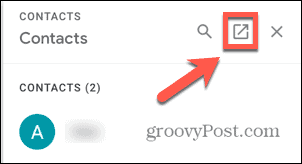
- Napsauta vasemmanpuoleisessa valikossa Muut yhteystiedot.
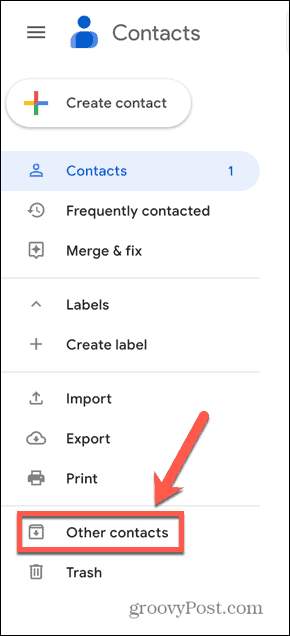
- Näet luettelon kaikista Gmailin automaattisesti tallentamista yhteystiedoista.
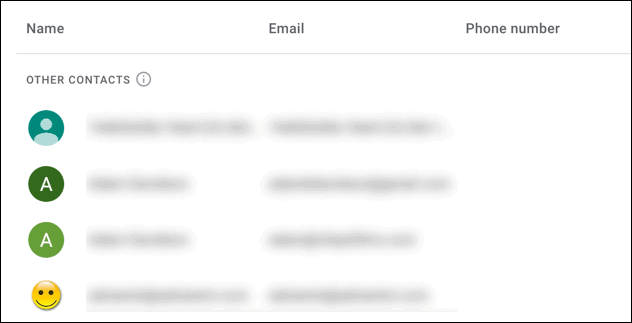
- Voit poistaa yksittäisen yhteystiedon viemällä hiiren sen kohdalle ja napsauttamalla Kolme pistettä kuvake.

- Valitse Poistaa.
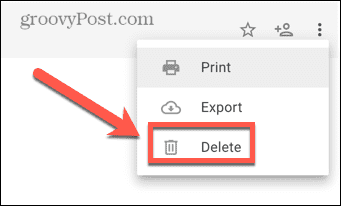
- Jos haluat päästä eroon kaikista automaattisesti tallennetuista yhteystiedoista kerralla, vie hiiri yhden niistä päälle ja valitse yhteystietokuvakkeen päälle ilmestyvä valintaruutu.
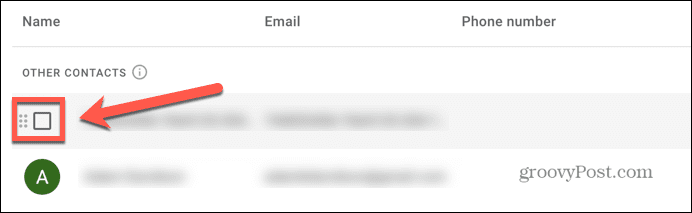
- Napsauta pientä Nuoli vieressä Valintaruutu kuvake.
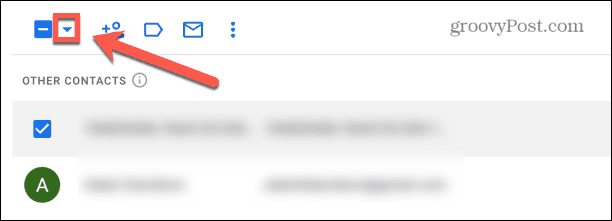
- Valitse Kaikki valitaksesi kaikki yhteystiedot luettelosta.
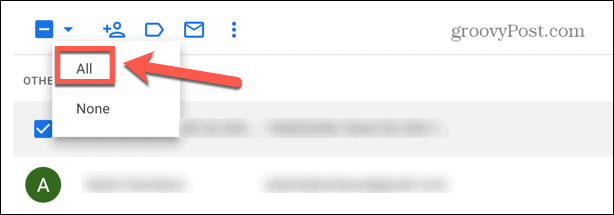
- Klikkaa Kolme pistettä kuvake.
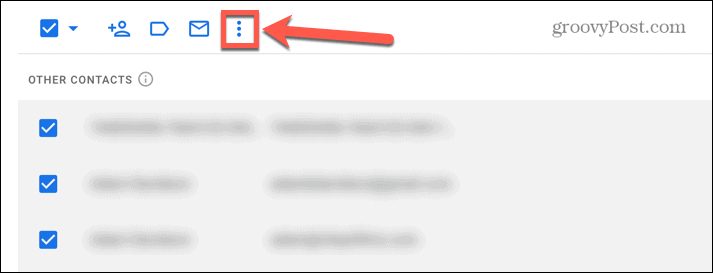
- Valitse Poistaa.
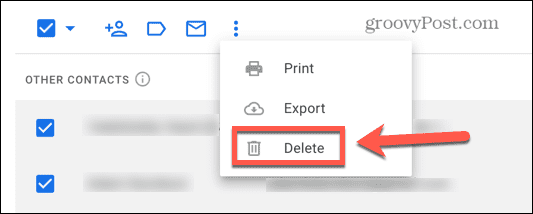
- Muut yhteystiedot poistetaan. Nämä yhteystiedot eivät enää näy ehdotetuissa vastaanottajissa.
Kuinka lopettaa Gmailin yhteystietojen automaattinen tallentaminen
Kaikkien automaattisesti tallennettujen yhteystietojen poistaminen ratkaisee ongelman hetkeksi, mutta kun alat olla vuorovaikutuksessa muiden ihmisten kanssa Gmailissa tai muissa Google-sovelluksissa, luettelo alkaa täyttyä automaattisesti uudelleen, ja nämä osoitteet näkyvät ehdotuksissasi. vastaanottajat.
Jos haluat estää tämän, sinun on poistettava automaattinen yhteystietojen luominen käytöstä.
Voit estää Gmailia tallentamasta yhteystietoja automaattisesti seuraavasti:
- Kirjaudu sisään Gmail selaimessasi.
- Klikkaa asetukset kuvake.
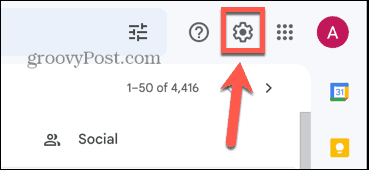
- Napsauta yläreunassa Katso Kaikki asetukset.
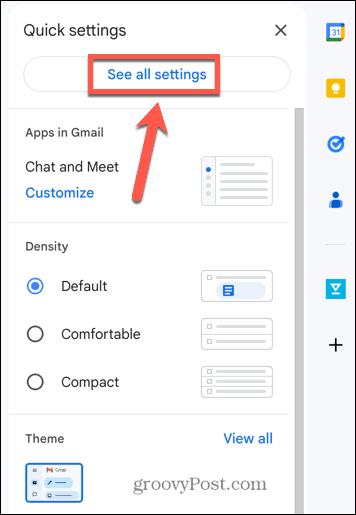
- Vuonna Kenraali -välilehteä, vieritä alas melko pitkälle, kunnes löydät Luo yhteystietoja automaattista täydennystä varten.
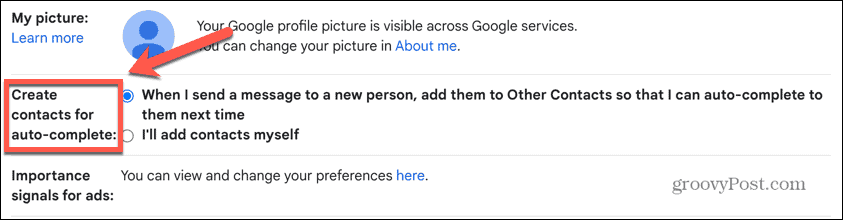
- Valitse Lisään yhteystiedot itse.
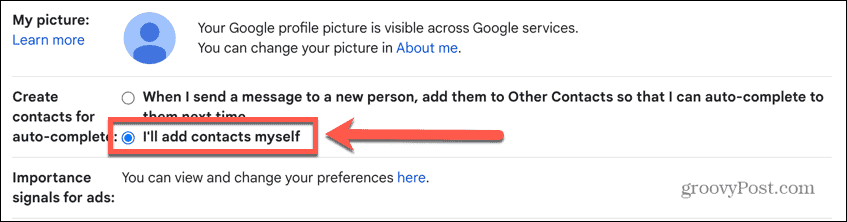
- Napsauta näytön alareunassa Tallenna muutokset.
- Gmail ei enää täytä Muut yhteystiedot -luetteloasi ihmisillä, joiden kanssa olet vuorovaikutuksessa.
Gmail-asetusten hallinta
Gmailin ehdottamien vastaanottajien käyttöönotto tai poistaminen käytöstä voi estää ei-toivottujen sähköpostiosoitteiden turhautumisen, kun luot uutta sähköpostia. Vaikka ominaisuutta ei voi sammuttaa kokonaan, voit valita, mitä yhteystietoja ehdotetaan ja mitä ei.
On muitakin tapoja saada Gmail toimimaan haluamallasi tavalla. Jos huomaat, että Gmail-tilisi on hieman sekaisin, on olemassa hyviä vinkkejä Gmail-tilisi järjestäminen. Jos saat jatkuvasti ei-toivottuja sähköposteja samalta verkkosivustolta, voit tehdä sen estää verkkotunnuksen Gmailissa.
Haluatko nähdä kaikki sähköpostit, jotka olet saanut tietystä vastaanottajasta? Voit oppia kuinka lajittele lähettäjän mukaan Gmailissa Seuraava.
Kuinka löytää Windows 11 -tuoteavain
Jos sinun on siirrettävä Windows 11 -tuoteavain tai vain tehtävä käyttöjärjestelmän puhdas asennus,...
